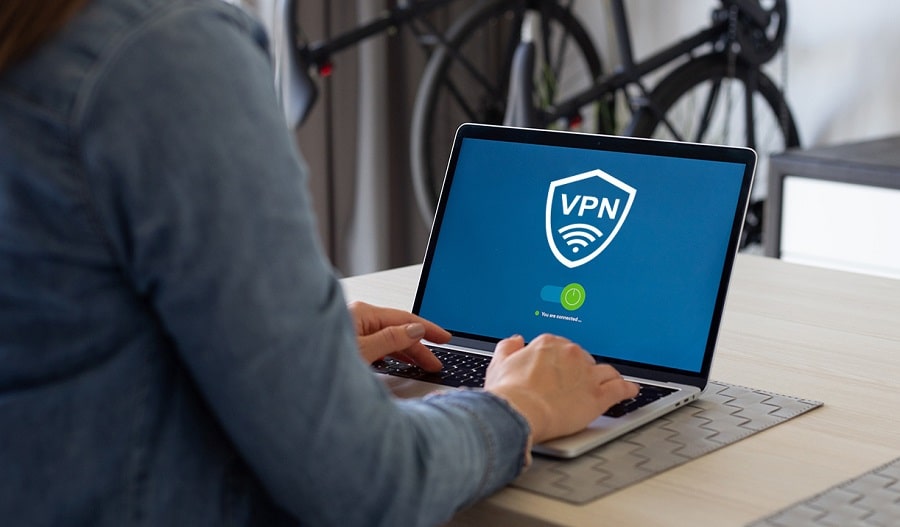Frustrarse por Error 5000 de Twitch: contenido no disponible? Error 5000 ¿El contenido de Twitch no disponible sigue apareciendo? A continuación, le indicamos cómo puede solucionar el error 5000 de Twitch en poco tiempo.
El error de Twitch 5000, el contenido no disponible puede ser muy molesto y puede interrumpir sus actividades en línea. Muchos usuarios obtienen este error citado como; “5000: Contenido no disponible”. Provoca retrasos en la visualización de videos y obstaculiza su experiencia general de transmisión de Twitch.Cómo solucionar el error 5000 de Twitch: ¿El contenido no está disponible rápidamente? Intente actualizar la página o la transmisión, ya que probablemente sea solo una pequeña falla que se habría resuelto mientras tanto.
Twitch es uno de los principales servicios de transmisión en línea que se centra en la transmisión en vivo de videojuegos, incluidas las transmisiones de competiciones de deportes electrónicos. Además, ofrece transmisiones de música, contenido creativo y, más recientemente, transmisiones “en la vida real”. Twitch se encuentra entre las aplicaciones populares que manejan más de millones de espectadores diarios. Con una base de usuarios tan grande, es más probable que ocurran errores, entre los cuales Twitch 5000: contenido no disponible es el. En los últimos tiempos, han estado llegando muchos informes de usuarios que no pueden acceder a ninguna transmisión en vivo en el sitio y aparece un mensaje de error que muestra “5000: Contenido no disponible”. Si usted también se enfrenta al mismo error de Twitch 5000, no se preocupe, ya que se puede solucionar con algunas soluciones de Handley. Pero antes de solucionarlo, intentemos comprender las razones por las que ocurre el Error 5000 de Twitch.
¿Por qué Twitch dice que el contenido no está disponible?
¿Qué causa el error “Código 5000” en Twitch? La causa de este error no es específica y puede verse influida por muchos factores. Algunos de los cuales son los siguientes,
Problema con el sistema de nombres de dominio (DNS).
La configuración de DNS incompatible puede llevarlo a enfrentar el problema del contenido no disponible de Twitch 5000. Incluso el DNS dañado puede causar el mismo error 5000.
Este puede ser el principal culpable del error 5000 de Twitch. El caché nos ayuda a acceder al sitio web más rápidamente, pero a veces eso puede corromperse y causar el error 5000 de Twitch, contenido no disponible.
Algunas extensiones instaladas pueden impedirle acceder a los videos de Twitch y provocar el error 5000. Una extensión como un bloqueador de anuncios, etc.
También debe asegurarse de que los servidores de Twitch no estén inactivos si sigue recibiendo el error 5000.
A conexión lenta a internet puede ser otra razón para este problema.
Estas son algunas de las principales causas del Error 5000 Twitch, Contenido no disponible.
Cómo reparar el error 5000 de Twitch: ¿Contenido no disponible?
Hemos visto la causa de los errores, ahora es el momento de ver soluciones para los mismos. Si ves una pantalla negra o un ícono de almacenamiento en búfer que no parece detenerse mientras miras transmisiones y sigue diciendo Contenido no disponible en Twitch Error 5000, prueba las siguientes soluciones:
Soluciones de resolución de problemas para el error # 5000 de Twitch.
Borrar cookies, caché y datos del navegador
Hay ciertos casos en los que tiene un problema en su caché y en los datos del navegador, que es una copia local de un sitio web en su computadora. En casos excepcionales, cualquier problema en el caché o en los datos del sitio puede hacer que Twitch le envíe el mensaje de Error 5000. Para deshacerse de este problema, debe borrar la memoria caché y los datos del navegador y obligar a Chrome a cargar una versión completamente nueva del sitio web de Twitch. Definitivamente, esto te ayudará a resolver el error 5000 de Twitch. Así es como,
Haz clic en el botón “Menú” o en los 3 puntos en la parte superior derecha del navegador. Luego, haz clic en la opción “Más herramientas” y luego en “Borrar datos de navegación”.OPresione Shift + Ctrl + Supr para abrir el menú Borrar datos de navegación. Seleccione Todo el tiempo como intervalo de tiempo. Concéntrese en eliminar cookies, imágenes y archivos almacenados en caché y otros datos del sitio. Haga clic en el botón Borrar datos.
¡Cargue el sitio de Twitch y vea si el error 5000 ha desaparecido o no !.
Desactivación de extensiones en el navegador
Elimine o deshabilite temporalmente extensiones o complementos para corregir el error 5000 de Twitch: contenido no disponible. Como sabemos, algunas extensiones instaladas pueden estar causando el error 5000 en Twitch. Por lo tanto, debe eliminar o deshabilitar estas extensiones de su navegador web. Así es cómo,
Para Google Chrome,
Abra Chrome en su PC o dispositivo, haga clic en el ícono de menú de tres puntos ⋮ en la parte superior derecha Seleccione Más herramientas en el menú emergente Haga clic en Extensiones en el submenú Desactive O seleccione Eliminar debajo de una extensión Ahora actualice la página antes abriendo Twitch. Deshabilitar algunas extensiones puede ayudar a corregir el error 5000 en todas las transmisiones de Twitch.
Para Firefox,
Abra Firefox y haga clic en el menú de tres barras y luego en la opción Complementos y temas. Vaya al complemento que desea desinstalar o deshabilitar y use la opción Eliminar o Deshabilitar según sea necesario. Reinicie su navegador Firefox y abra Twitch, vea si todavía recibe un mensaje de error 5000, ¿Contenido no disponible ?.
Vacíe el DNS para resolver el error 5000 Twitch
El sistema de nombres de dominio (DNS) convierte los nombres de dominio en direcciones IP, que los navegadores utilizan para cargar páginas de Internet. Si hay algún tipo de configuración de DNS incompatible o DNS corrupto en el sistema, puede llevarlo a enfrentar el problema del contenido no disponible de Twitch 5000. Limpiar el DNS podría ayudarlo a superar el error 5000 de Twitch. Pruebe los pasos a continuación para hacerlo
Para Ventanas
Navega hasta el escritorio. Haga clic con el botón derecho en el botón Inicio (el logotipo de Windows en la parte inferior izquierda). Para Windows 7, haga clic en Inicio> Todos los programas> Accesorios. Elija Símbolo del sistema (Administrador). Cuando se le pregunte si desea permitir que el Símbolo del sistema realice cambios en su computadora, seleccione Sí. Escriba “ipconfig / flushdns“Y presione Enter. Escriba”ipconfig / registerdns“Y presione Enter. Escriba”ipconfig / release“Y presione Enter. Escriba”ipconfig / renovar“Y presione Enter. Escriba”reinicio de netsh winsock”Y presione Enter. Reinicie la computadora. Abra Twitch para disfrutar de la transmisión en vivo sin error 5000.
Para Mac OS X,
Cierre todas las ventanas del navegador, haga clic en Aplicaciones, luego toque en Utilidades y luego en Terminal. En la ventana de Terminal, escriba el comando correspondiente para su versión de Mac OS X:OS X 10.10 (Yosemite): sudo discoveryutil mdnsflushcacheOS X 10.7 – 10.9 (Mavericks, Mountain Lion y Lion): sudo killall -HUP mDNSResponderOS X 10.6 y versiones anteriores: sudo dscacheutil -flushcache Presione Enter nuevamente y la caché de DNS debería vaciarse y puede transmitir Twitch sin obtener el error 5000.
Compruebe la conexión a Internet
A veces, la mala conexión de red podría ser el verdadero culpable del error 5000 de Twitch. Por lo tanto, solucionar algunos problemas de red podría resolver el problema.
Si usa un módem de red, reinícielo o vuelva a conectarlo y vuelva a intentar transmitir Twitch.Si usa un enrutador de red, actualice la máscara de subred, reinicie el enrutador e intente transmitir.Pero si no sabe más sobre su enrutador configuración o WiFi perdió su conexión por completo, luego llame al servicio al cliente. Si está utilizando una red celular, habilite el modo avión, espere 10 segundos y deshabilítelo.
Desactivar VPN
¿El contenido de Twitch no está disponible en su región? Este problema surge cuando está utilizando una VPN para ocultar su dirección IP. El uso de una red privada virtual (VPN) a veces causa problemas con los servicios en línea y conduce a problemas como Twitch Error 5000, Contenido no disponible. Las transmisiones de Twitch no están bloqueadas geográficamente, por lo que no debería necesitar una VPN para usarlas. Asegúrese de deshabilitar la VPN antes de abrir Twitch TV y actualice la página para cargarla en una conexión estándar.
¡Cambie su navegador existente!
Si aún no puede arreglar Error de Twitch 5000 después de probar todos los métodos anteriores, cambie a un navegador web diferente. A veces, el navegador que está utilizando para conectarse al sitio puede tener problemas al hacerlo. Es necesario utilizar un navegador estable y sin errores con Twitch; por lo tanto, cambiar de navegador es uno de los métodos más fáciles y rápidos para resolver el Error 5000 Contenido de Twitch no disponible. Al elegir un nuevo navegador, asegúrese de obtener la mejor y más adecuada alternativa de Google Chrome, para que pueda disfrutar de una transmisión, una privacidad y una seguridad de primera clase.
Conclusión
Twitch es un excelente servicio de transmisión en línea que proporciona un excelente entorno para que los jugadores y las personas creativas puedan transmitir y transmitir videos en vivo. Sin embargo, puede ser molesto recibir errores como 5000, contenido no disponible que no te permite acceder a tus videos favoritos. Sin embargo, puede corregir el error 5000 de Twitch: contenido no disponible, probando cualquiera de los métodos mencionados anteriormente.
Lea también: